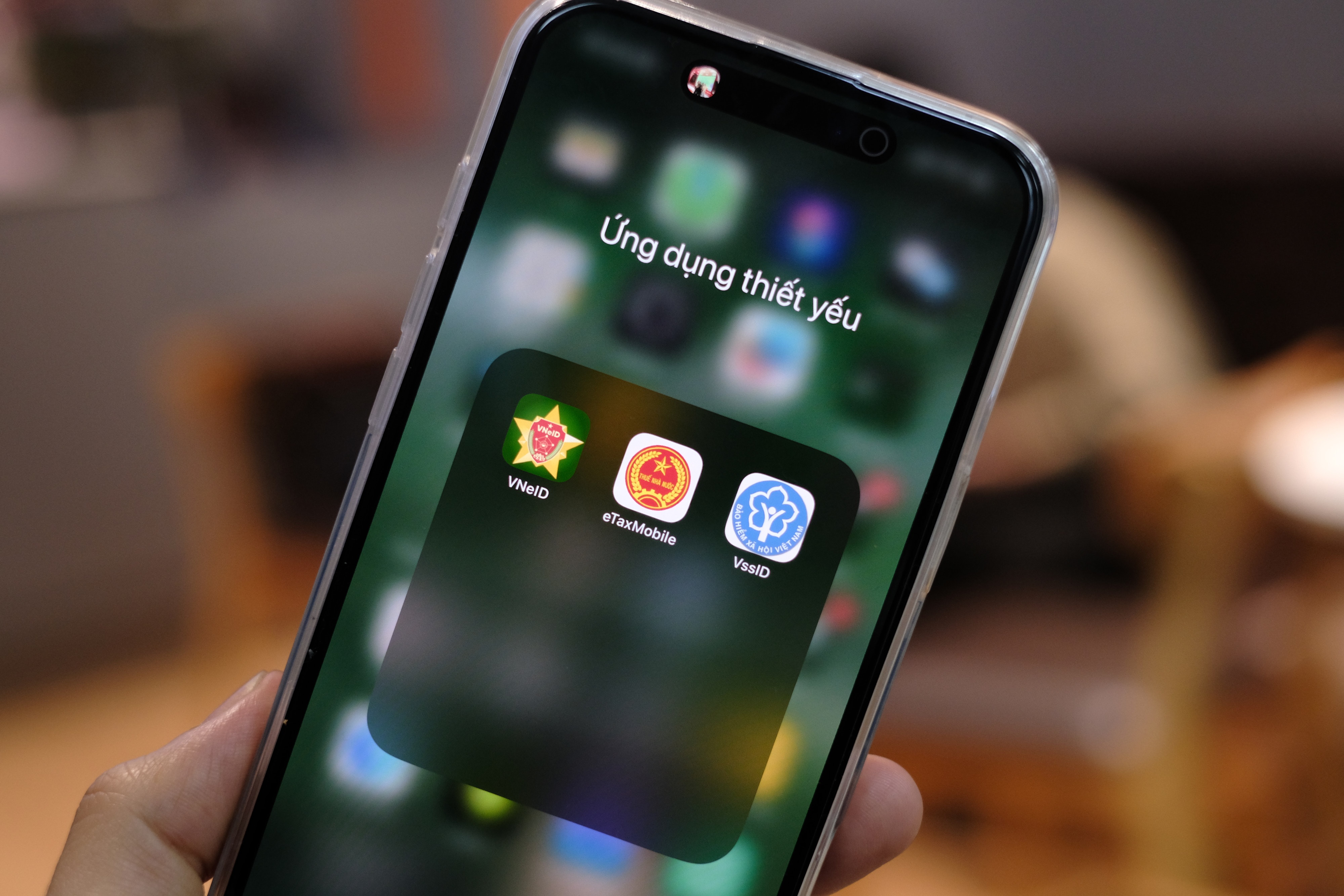Trong Office 2013 mới, tính năng của Excel 2013 đã được nâng tầm. Excel 2013 không chỉ rất thông minh về mặt tính năng, mà còn thông minh cả về chỉ số EQ - nghĩa là hiểu được toàn bộ những gì người dùng mong muốn. Người dùng ở đây bao gồm cả các chuyên viên về sổ sách kế toán, hay đơn giản chỉ là những học sinh, sinh viên và người sử dụng tại gia.
Và dưới đây là cách một giáo viên thực tập, Việt Hà, trải nghiệm đầu buổi sáng, khi cô thực hiện hoạt động thiện nguyện cho các bạn học sinh nghèo nhân dịp Trung thu.
Máy tính cô Việt Hà dùng là Sony Vaio Fit cài đặt hệ điều hành: Windows 8 và cô sử dụng phần mềm Excel của bộ Microsoft Office 2013.
Điều cô Việt Hà chia sẻ là cô rất thích các giao diện của Excel 2013 mới. Theo cô, giao diện tuy đơn giản, nhưng rất trang nhã và giúp người dùng hoàn toàn có thể "trải rộng" tầm mắt đề tìm kiếm các tính năng cơ bản. Ngoài ra, những template có sẵn của Excel khi mở bảng tính mới cũng là một điểm cộng cho phiên bản mới này nhờ ở sự đa dạng và “thấu hiểu” nhu cầu thực tế của từng thành phần người sử dụng.
 |
Chèn hình và ký tự đặc biệt
Một trong những việc mà các cô giáo phổ thông hay phải làm trong các giáo án nhất là chèn hình và ký tự đặc biệt. Trong các phiên bản trước, Excel đã hỗ trợ tính năng này. Nhưng trong Excel mới, việc chèn hình, kí tự đặc biệt đã dễ dàng hơn nhiều. Chỉ cần chọn Insert, Picture, vậy là màn hình chèn ảnh hiện ra, người dùng sẽ chọn 1 hoặc nhiều ảnh để chèn vào bảng tính đang sử dụng. Để chọn 1 loạt các ảnh yêu thích, ta nhấn chuột vào những hình cần chọn, giữ đồng thời phím Ctrl. Trong bảng tính, chỉ cần kéo thả hình ảnh vào vị trí cần đặt hình. Ta có thể chọn hình ảnh trong máy, hoặc đặc biệt hơn, chọn từ "Online", tức là từ website và mạng xã hội.
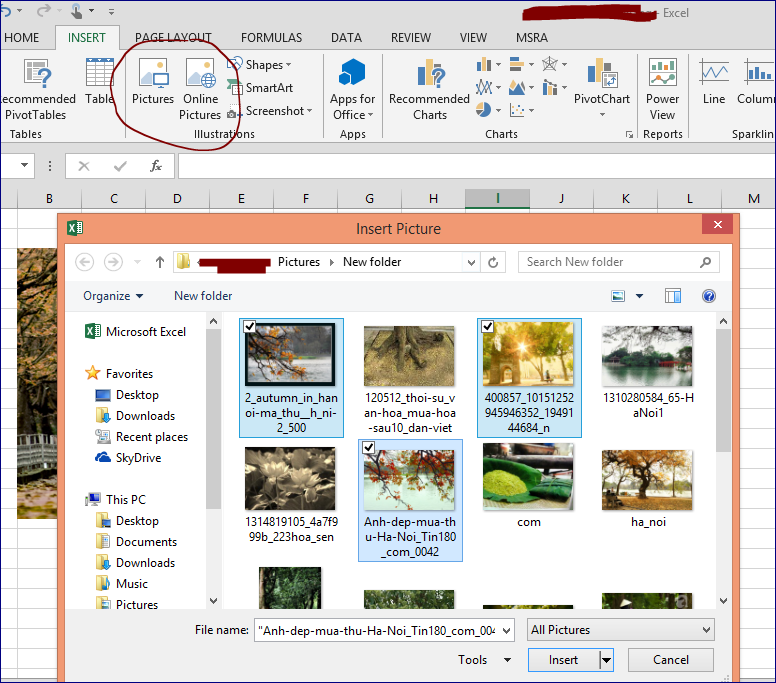 |
Và khi chọn Insert, Equation hoặc Symbol, Excel 2013 cho phép người dùng chèn rất nhiều các kí tự đặc biệt, các công thức đặc trưng kỹ thuật và toán học tại đây.
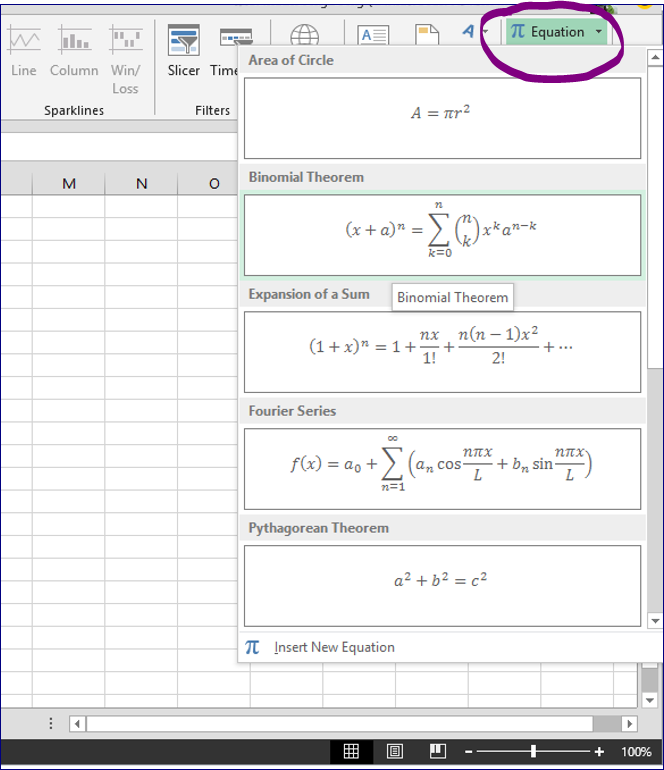 |
Lọc và đổ dữ liệu đặc sắc
Excel 2013 trợ giúp người dùng theo cách rất thông minh. Khi mở 1 bảng tính, nếu biết tận dụng cách điền thông tin tự động của Excel, chúng ta sẽ tiết kiệm được rất nhiều thời gian công sức, và lắm lúc sẽ “giật mình” vì sự hiểu tâm ý rất tốt của Excel 2013 với người dùng.
Trên hình là danh sách học sinh trong ngày ủng hộ sách truyện. Phần nhập liệu thô, chưa xử lý. Việc nhập cũng rất dễ dàng khi gõ chỉ kí tự đầu tiên, nếu hàng trên có kí tự đó, thì máy tự đưa dấu nhắc để ta khỏi phải gõ lại. Giả sử gõ "H", Excel tự hiện ra "Hoàn Kiếm". Tính năng này có sẵn ở phiên bản trước nhưng với Excel 2013, phần thông tin này ‘mượt’ hơn hẳn.
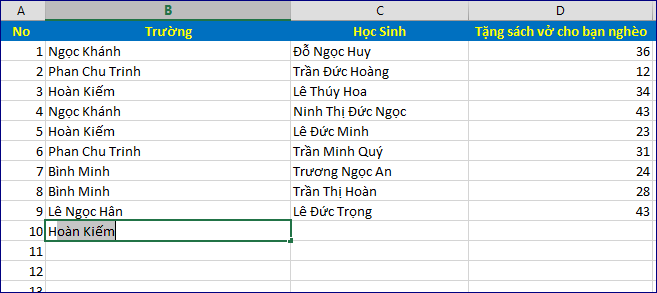 |
Trang trí bảng biểu trong Excel cũng rất dễ dàng. Chỉ cần chọn Format as Table là có thể chọn hình thức cho bảng tính Nhanh chóng.
 |
Chúng ta thường sẽ cần thống kê sau khi lập bảng tính. Giả sử tìm danh sách học sinh theo trường, số lượng sách truyện của mỗi trường đã đóng góp… Việc làm này thật sự dễ dàng trong Excel 2013. Nháy chuột vào mũi tên trên cột trường, và chọn 1 hoặc nhiều trường muốn hiển thị kết quả, lập tức Excel sẽ cho ra danh sách học sinh và số lượng sách truyện tương ứng các em đóng góp.
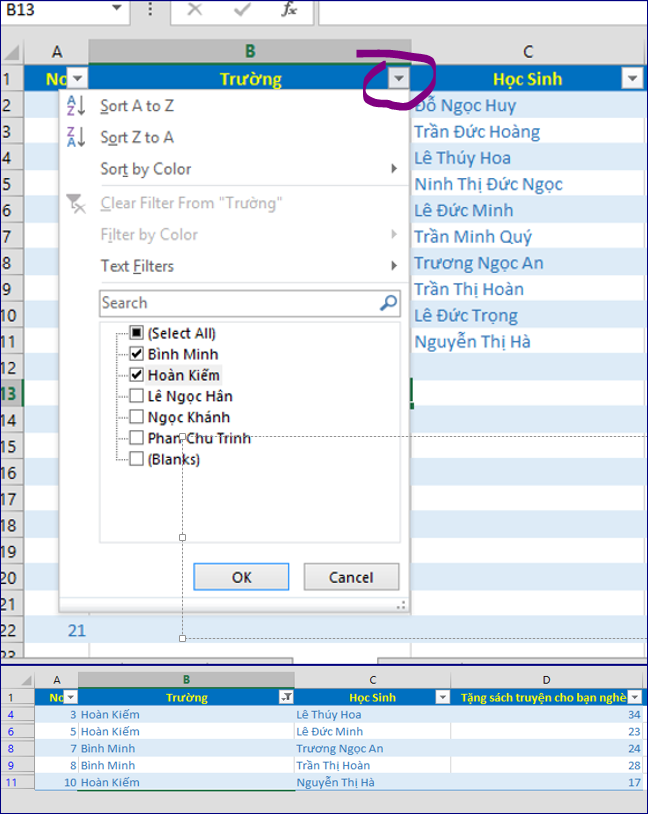 |
Flash Fill và tính năng tự tìm nội dung, tự điền kết quả
2 bảng tính bên dưới thể hiện sự tự đổ kết quả cho phần "tên học sinh", cắt từ cụm "họ - đệm - tên" đầy đủ của học sinh vào cột tên độc lập, hay kết nối tổ hợp giữa trường học và tên học sinh với đệm và tên. Ví dụ trường Ngọc Khánh và học sinh Văn Huy.
Sau khi lựa flash fill, tự hệ thống sẽ cắt toàn bộ tên học sinh, điền vào cột “tên học sinh”. Và Excel 2013 cũng rất nhanh chóng, sẽ điền tổ hợp trường - đệm - tên của học sinh vào cột kế tiếp.
“Phải nói với các giáo viên, đây là một trong những tính năng được yêu thích nhất”, cô Việt Hà nhấn mạnh. Cô nói, tính năng này sẽ giảm đi rất nhiều gánh nặng cho các cô vào những lúc phải tổng kết học bạ và làm hồ sơ điểm.
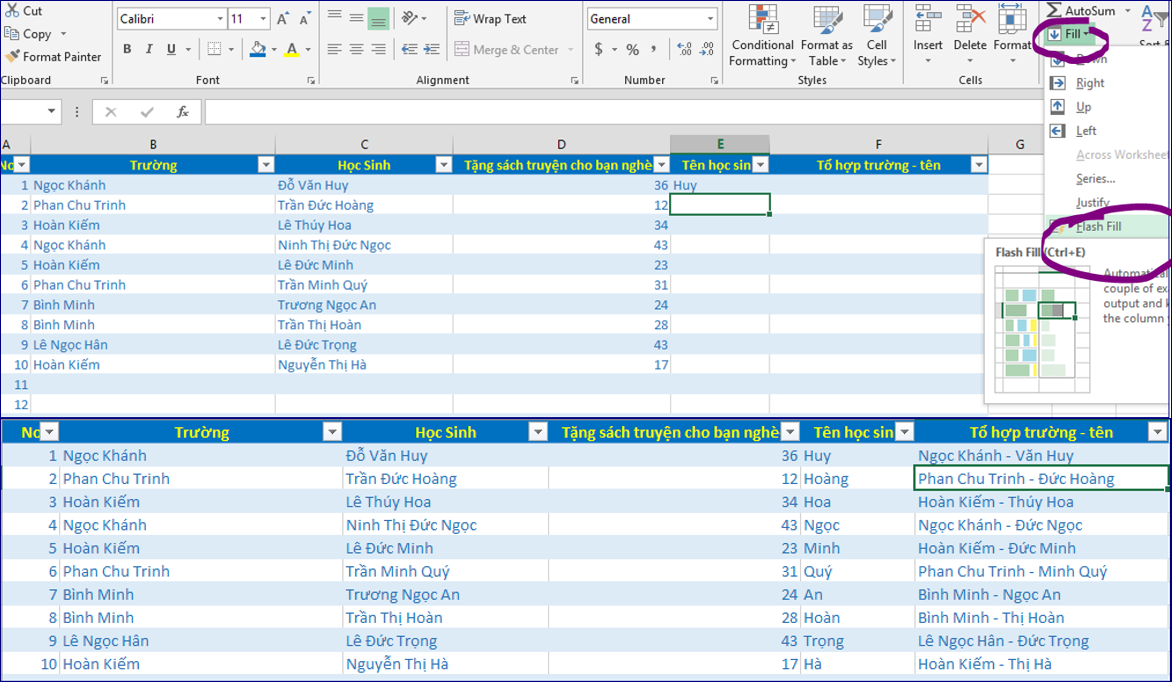 |
Lập so sánh dễ dàng
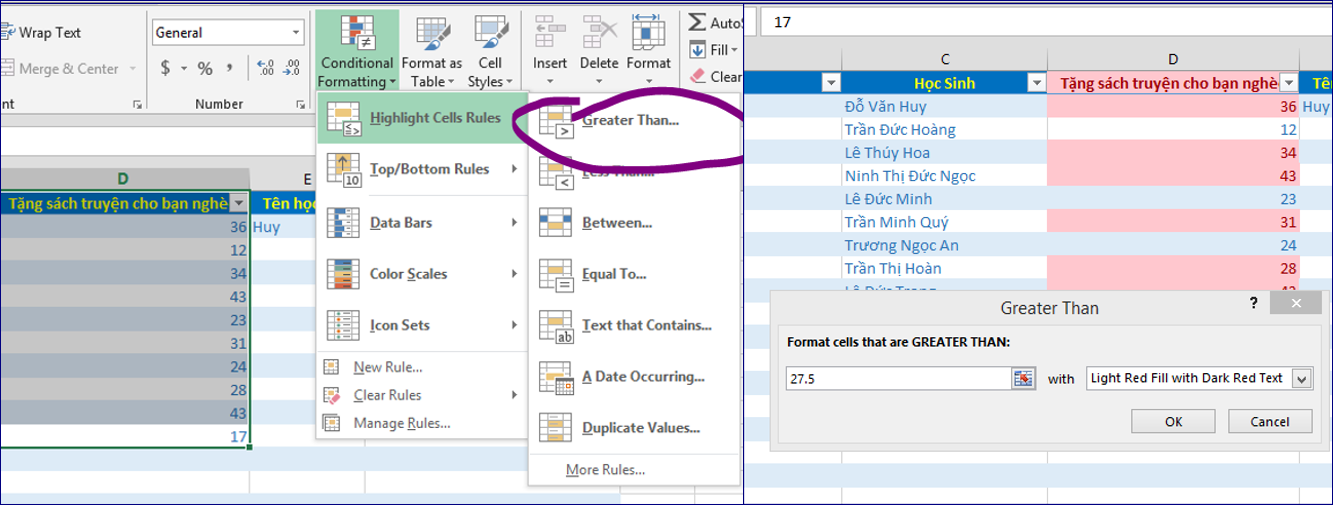 |
Một lợi thế khác nữa của bộ Excel mới là khả năng dễ dàng so sánh và đánh giá. Chức năng hay được sử dụng nhất là trong một bảng, đánh dấu các dòng có giá trị lớn hơn hoặc nhỏ hơn giá trị chuẩn.
Trong hình là cô giáo đang định đánh dấu các bạn đóng góp số truyện lớn hơn một giá trị nào đó để tuyên dương. Mặc định, khi muốn tìm và đánh giá giá trị lớn hơn hoặc nhỏ hơn một số, thì số ngầm định của hệ thống sẽ là giá trị trung bình cột. Ở đây, trung bình là 27.5. Và toàn bộ các ô có giá trị lớn hơn giá trị nhập vào ở “Greater than” sẽ được đổ màu lựa chọn. Màu mặc định của Excel là màu hồng.
Lọc dữ liệu trùng lặp
Việc gõ dữ liệu bị trùng hoặc copy thừa dòng là điều rất hay xảy ra. Hiểu được điều này, Excel 2013 đã có thêm tính năng Remove Duplicates.
Trong bảng tính, Trần Minh Quý và Nguyễn Thị Hà là 2 dòng bị trùng lặp. Chỉ cần chọn toàn bảng tính, vào Tab Data, chọn Remove Duplicates, vậy là 2 dòng 6 và 12 sẽ được Excel tự dò và xóa. Nếu chúng ta muốn lựa chọn xóa chi tiết hơn, giả sử những dòng trùng chỉ trong trường, học Sinh, thì máy sẽ xóa những học sinh có 2 lần nhập sách tặng. Lưu ý khi chọn lựa như thế này, vì giả sử bạn Nguyễn Thị Hà 1 lần tặng 17 cuốn, 1 lần tặng 15 cuốn chẳng hạn, sẽ bị xóa đi 1 dòng và số sách bạn tặng trong thực tế sẽ nhiều hơn số sách được Excel lưu.
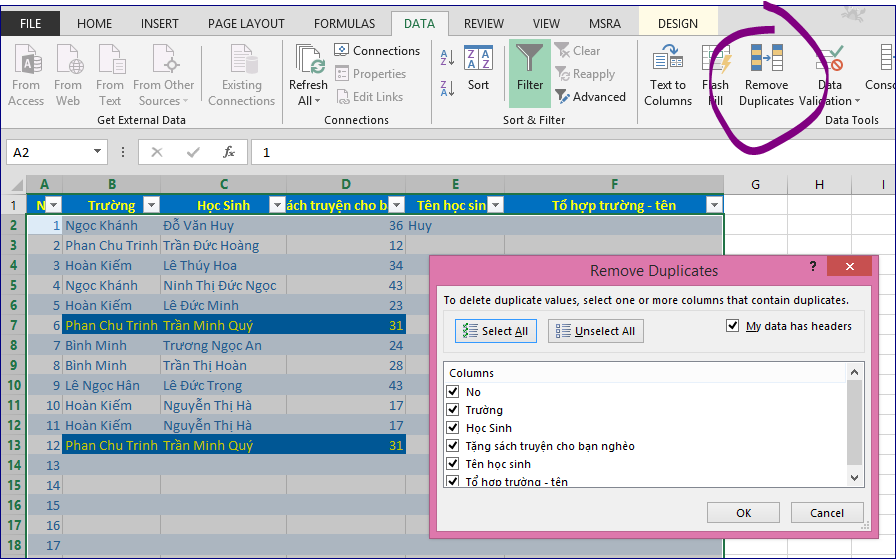 |
Cơ hội tuyệt vời cho người tiêu dùng Việt sở hữu máy tính cài Windows 8 kèm Office 2013
Và với mọi người dùng, nếu còn băn khoăn, thì mùa khai trường hiện thời là thời điểm thuận lợi nhất để sở hữu ngay máy tính cài Windows 8 và bộ Office mới nhất của Microsoft. Không chỉ nhận quà tặng phong phú như ba lô, loa, tai nghe… từ máy tính Windows 8 khi mua máy Sony Vaio Fit, người dùng khi mua bản Office 2013 Home và Student còn có cơ hội được nhận ngay 1 tai nghe trị giá 500.000 đồng.
Theo anh Quang, mỗi người sẽ có một vài tính năng yêu thích riêng trong quá trình làm việc và giải trí. Để trải nghiệm những tính năng mới của Windows 8 và Office 2013, vui lòng xem thêm thông tin tại địa chỉ: http://windows.microsoft.com và http://office.microsoft.com.
Tư liệu: Microsoft